что это и как включить в браузере
Режим инкогнито – это особая функция, которая позволяет повысить анонимность в сети. При его активации программа для интернета перестает сохранять историю просмотренных сайтов, загрузки, куки и другую информацию.
Абсолютной защиты данных этот режим не дает, зато позволяет скрыть то, что вы делаете за компьютером. То есть другие люди, которые пользуются этим же компьютером, не смогут узнать, что вы смотрели в интернете.
Как включить режим инкогнито
Чтобы включить инкогнито, нужно в браузере (программе для интернета) активировать данную функцию. Тогда сразу же откроется новое окно, которое будет работать в этом режиме. То есть все сайты нужно открывать именно через него. Только тогда ничего сохраняться не будет.

По окончании работы это окно нужно просто закрыть.
Включение через горячие клавиши
Это самый быстрый способ включения. Нужно просто нажать несколько клавиш на клавиатуре и анонимное окно откроется:
Ctrl +Shift + N
Сначала зажимаете клавишу Ctrl, затем Shift и, не отпуская эти две клавиши, нажимаете N (русскую Т). В программах Mozilla Firefox и Internet Explorer комбинация другая: Ctrl +Shift + P (русская P).
Включение через меню браузера
А это, так сказать, классический способ запуска анонимного режима – через меню программы для интернета. Делается практически одинаково в любом браузере. Покажу на картинках.
Google Chrome:  → Новое окно в режиме инкогнито
→ Новое окно в режиме инкогнито

Яндекс Браузер: 

Opera:  → Создать приватное окно
→ Создать приватное окно

Mozilla Firefox:  → Приватное окно
→ Приватное окно

Internet Explorer: 

Какие данные скрывает режим инкогнито
Что скрывает (не сохраняет) анонимный режим:
- посещённые страницы
- куки
- поиски
- временные файлы
Для большинства пользователей этого вполне достаточно. Но тем не менее все ваши действия будут видны системному администратору, если вы, например, пользуетесь компьютером на работе. А также они будут доступны провайдеру, то есть компании, которая предоставляет доступ в интернет.
Кроме того, кое-какую информацию будут знать и владельцы сайтов, которые вы посещаете: ваш IP-адрес, операционную систему, браузер.
Как стать еще более анонимным
Существует множество способов для повышения анонимности в сети. Всё зависит от того, какие цели преследует пользователь. С помощью этих средств можно достичь практически полной анонимности, но только при условии, что ваши действия не заинтересуют определенные службы.
Браузер TOR
Программа Tor в отличие от обычных браузеров по умолчанию работает с сетью прокси-серверов. Иными словами, когда вы заходите на сайт с помощью Tor, владелец сайта видит не ваш реальный ip-адрес, а адрес из другой точки земного шара, например, США.

Также интернет-трафик шифруется и передается через систему виртуальных туннелей. Тем не менее данный браузер далеко не панацея и для повышения анонимности рекомендуется комбинировать его с другими способами защиты.
VPN
С английского аббревиатура VPN расшифровывается/переводится как «виртуальная частная сеть». Сегодня под этим понятием понимают комплекс технологий, которые позволяют создать поверх интернет-сети другие логические сети.
Допустим, у вас есть подключение к Интернету, а весь трафик идет через провайдера. Используя VPN, трафик сначала в зашифрованном виде будет идти на сервер VPN, а уже оттуда будет происходить переход на конечный сайт. Провайдер не сможет узнать о том, какие сайты вы посещаете, если не получит шифра.
При выборе VPN стоит обращать внимание на следующие вещи:
- Структуру сети. Бывают сложные многоуровневые сети VPN (трафик идет к одному серверу, затем к другому,… и только потом достигает конечной точки).
- Как оформлена компания. Фирмы, которые предоставляют услуги недобропорядочным личностям, изначально стараются оформляться через множество подставных лиц и компаний. В таком случае судебные разбирательства можно затягивать на годы и десятилетия.
- Есть ли логирование.
Бесплатные VPN. Программа Opera имеет встроенный VPN, а на другие браузеры можно установить дополнительные расширения с подобной функцией. Тогда удастся скрыть информацию от своего провайдера и комбинируя его с режимом инкогнито можно получить весьма неплохой результат.
Прокси-серверы
Прокси-серверы обычно представляют собой взломанные ip. С помощью специального софта или стандартными средствами Windows пользователь прописывает у себя определенные данные и выходит в сеть под другим ip-адресом.
Существуют бесплатные сайты с базами прокси-серверов, но такие ip-адреса, как правило, становятся бесплатными уже после того, как попадают во множество черных списков. По этой причине некоторые сайты могут не доверять вашему компьютеру и просить ввода капчи.
Другие способы
Когда ставится задача не просто не «засветиться» самому, а еще и сымитировать действия другого человека, например, выдать себя за гражданина США и что-нибудь купить, тогда в ход могут идти дорогостоящие программы, взломанные компьютеры и другие нехорошие вещи.
Как вы понимаете, это незаконно. И за это можно получить вполне реальный тюремный срок. Так что – даже не думайте 🙂
Как включить режим инкогнито в браузерах?
Здравствуйте, дорогие друзья!В данной статье мне хотелось бы осветить волнующий многих пользователей сети Интернет вопрос — как защитить свои данные и сохранить конфиденциальность.
Поэтому речь сегодня пойдет ни о чем ином, как о режиме инкогнито.
Режим инкогнито — это особый функционал любого браузера, который позволяет вам сохранять анонимность в сети Интернет. При активации этого режима браузер не будет сохранять данные о просмотренных сайтах: историю посещений, загрузок, файлы cookies.
Как активировать режим инкогнито?
Рассмотрим данный процесс на примере 5ти браузеров:
- Google Chrome
- Opera
- Internet Explorer
- Mozilla Firefox
- Яндекс.Браузер
Режим инкогнито в Гугл Хроме
- Запустить браузер Google Chrome
- Перейти в раздел настроек, кликнув на значок
4. Перед вами откроется новое окно со значком шпиона в левом верхнем углу — это и будет окно инкогнито, которое вы будете использовать для работы.
5. Так же для открытия режима инкогнито в Гугл Хроме можно воспользоваться сочетанием клавиш Ctrl+Shift+N.
Режим инкогнито в Опере
- Запустить браузер Opera.
3. Выбрать «Создать приватное окно»
4. Активировать это окно также можно посредством сочетания клавиш:
Ctrl + Shift + N.
Режим инкогнито в Интернет-Эксплорер
- Запустить браузер Internet Explorer
3. Далее выбираем пункт Безопасность и переходим в раздел «Просмотр InPrivate».
4. Понять, что режим инкогнито включен. можно по соответствующему индикатору с надписью InPrivate в самом начале строки ввода адреса.
5. Так же приватный просмотр можно включить посредством сочетания таких клавиш, как
Ctrl + Shift + P.
Режим инкогнито в Мозилле
- Запустить браузер Mozilla Firefox
3. Так же вы можете включить
- перейти в меню и выбрать пункт Настройки
- перейти в раздел Приватность и выбрать значение «не будет запоминать историю».
- нажать ОК для подтверждения выбора
Режим инкогнито в Яндекс.Браузере
Для активации режима инкогнито в Яндекс браузере используйте сочетание клавиш:
Включить режим инкогнито в Яндекс браузере. Как пользоваться инкогнито
Насколько безопасен режим инкогнито в Яндекс браузере
Довольно интересная функция в Яндекс Браузере, это режим инкогнито. Хотя если провести пару тестов, то можно понять, что это не гарантирует полную анонимность и сохранность личных данных. Так как сайты так же продолжают получать информацию об вашем IP- адресе, поисковые метрики так же отслеживают все ваши действия на страницах. А так же провайдер у провайдера сохраняется вся ваша история посещения сайтов.
Помните что этом сохраняются закладки и скаченные файлы.
Что дает режим инкогнито в яндекс браузере
Что значит режим инкогнито? По заявлению разработчиков в нем не сохраняются истории посещения в самом Ябраузере. Так же не сохраняются введенные запросы, пароли, формы автозаполнения. Сохраняются закладки сделанные в этом режиме, а так же скаченные файлы.
Расширения которые вроде как не работают с данной функцией. Но на деле это только встроенные дополнения не работают и некоторые из устанавливаемых.
Так же вполне не плохо работает турбо режим. Когда скорость падает ниже 128 Кбит/сек.
Ну и самое интересное, это когда вы попытаетесь перейти на сайт 18+, то Yandex browser сам предложит вам включить эту функцию. Что значит Яндекс внимательно следит за всем куда вы заходите, даже если у вас был включен VPN.
Дополнения в режим инкогнито в Яндекс браузере
Данная функция в Yandex browser позволяет пользоваться дополнениями которые вы установили. Для этого вам нужно будет открыть меню и кликнуть на дополнения. Это три вертикальных полоски в правом верхнем углу.

Кликаем на дополнения
Вы окажетесь на следующей странице browser://tune. Листаете вниз и выбираете дополнение которое хотите, что бы оно работало с данной функцией в браузере.
Далее нажимаете подробнее как показано на скриншоте.

Меню дополнения
Появится меню где нужно будет поставить галочку «Разрешить использовать в режиме Инкогнито»
Инкогнито в яндекс браузере как запустить читайте ниже.
Не все расширения могут работать в режиме Инкогнито
Включить режим инкогнито в Яндекс браузере
Что бы включить режим инкогнито в Яндекс браузере есть несколько способов. Самый первый это через меню.
Открывайте меню это надо нажать на три горизонтальных полосы в правом верху экрана. И нажимаете «включить режим Инкогнито». Если не совсем понятно, смотрите на скриншоте.

Включение первый способ
Есть второй более удобный способ как включить, это горячие клавиши. Удобен это способ тем, что дает экономию времени. Правда не столь значительно.
И так при зажатии клавиш «Ctrl + Shift + N» откроется новое окно с данной функцией.
По началу использование горящих клавиш может показаться не удобным, но со временем горящие клавиши в Ябраузере станут чем то нормальным и необходимым.
Что бы понять что браузер переключился в нужную вам функцию. Достаточно обратить внимание на верхний правый угол, если у вас появился следующий значок в виде очков. Это значит Ябраузер находится в приватном режиме.

inkognito включен
И третий способ как включить, это через контекстное меню отрываем ссылку в режиме инкогнито.
Для этого кликните правой кнопкой мыши по ссылке которую вы хотите открыть в нужном формате. И выберите пункт «Открыть ссылку в режиме инкогнито»

Включение третий способ
Как убрать режим инкогнито в браузере, читайте ниже.
Включить режим инкогнито в яндекс браузере андроид
Так же как и на основной версий браузера, мобильная версия так же может похвастаться скрытым режимом. Но помимо всех перечисленных преимуществ данной функции в яндекс браузере для андроид появилась еще одна фишка.
Это невозможность сделать скриншот экрана когда Ябраузер запущен с этой функцией.
Итак как запустить на телефоне. Для начала скачиваем мобильную версия браузера c Google Play Market. Затем заходим в сам браузер, и кликаем по трем вертикально расположенным точкам.

Заходим в мобильное меню
Откроется меню как на картинке. В нем находим строку «Новая вкладка Инкогнито»

Включение опции на телефоне
Теперь browser будет подсвечиваться серым цветом, что говорит о том что данная вкладка открыта в инкогнито. Так же что бы выключить его, достаточно просто закрыть вкладку.
Как видите ничего сложного, так же можете в режим инкогнито на телефоне отрывать новые вкладки без ограничения.
Как выключить инкогнито в яндекс браузере
Отключить режим инкогнито в браузере?
Для этого достаточно закрыть окно Ябраузера, все сохраненные куки и история будут автоматически удалены. Если вы делали закладки или что то скачивали, то это останется.
Думаю вопрос как выключить скрытие не является сложным.
Так же вы можете почитать статью: Настройка VPN
Спасибо,что дочитали данную статью до конца. Желаем Вам приятного серфинга на просторах интернета.
Если данная статья устарела и стала неточной. Просьба сообщить об этом в комментариях.
Как стать анонимным в сети Интернет
Все последние годы прошли в тренде все более усиливающегося контроля государства за своими гражданами. Особенно успешно этот процесс продвигается в сети Интернет, на что нам так удачно открыли глаза откровения Сноудена. Если учесть, что не только Соединенные Штаты занимаются подобным, а и все страны, в той или иной мере, то картина получается еще более удручающей.
В свете этих событий совершенно естественно желание граждан обеспечить безопасность своих конфиденциальных данных и ослабление контроля за своей личной жизнью. Одной из мер для этого является противодействие своей идентификации в сети, то есть, обеспечение анонимности. О том, как это сделать, вы узнаете в этой статье.
Прежде всего, стоит остановиться на вопросе, а зачем вообще необходима анонимность в сети?
Да, действительно, анонимность — это личный выбор каждого, и многим она не нужна, а некоторые, например, публичные персоны, просто не могут себе ее позволить из-за особенностей своей деятельности. Другим же людям она может быть остро необходима, в целях безопасности, для осуществления своей общественной, гражданской или политической деятельности. Кроме этих полярных мнений, есть огромное большинство пользователей, которым просто неприятно, что за ними подглядывают.
Возможна ли анонимность в сети?
Сразу хочу вас расстроить — полная анонимность в сети практически недостижима. Каждый компьютер имеет свой ip-адрес, по которому можно идентифицировать владельца и его действия. Да, процесс идентификации можно значительно усложнить, но полностью избежать, без специальных технических средств, недоступных простым смертным, практически невозможно. Имейте это в виду.
Тем не менее, это не значит, что надо опускать руки. Ситуация похожа на защиту от воров. Хотя не существует замка, который было бы невозможно открыть, в наших силах сделать этот процесс настолько сложным и длительным, что ни один взломщик, без острой необходимости, за него не возьмется. Давайте посмотрим, что мы можем сделать.
Организационные меры
1. Заведите себе еще одну учетную запись
Сегодня электронная почта превратилась в универсальный идентификатор личности сетевого пользователя. Поэтому, прежде всего, стоит позаботиться о втором (третьем, четвертом) адресе электронной почты. Это может быть как просто дополнительный аккаунт Gmail, так и один из специальных почтовых сервисов, описанных в этой статье. После этого зарегистрируйте на него новые учетные записи в социальных сетях и других необходимых сервисах. Никогда не смешивайте свой публичный и частный профиль.
2. Не пользуйтесь отечественными сервисами
Я ничего не имею против наших поисковых, почтовых, социальных сайтов, во многом они даже лучше. Хуже они только в том, что, при необходимости, заинтересованные люди или структуры могут довольно легко выцарапать необходимую им информацию о вас. Поэтому не пользуйтесь сервисами той страны, в которой вы проживаете.
3. Меняйте место подключения
Если вы хотите еще более усложнить работу потенциальных преследователей, то не сидите дома, а прогуляйтесь по окрестностям. Внимательный и вдумчивый поиск подскажет вам десятки доступных кафе, компьютерных клубов, библиотек из которых вы можете пользоваться услугами сети Интернет, не рискуя засветить своей реальный и сетевой адрес.
Программные способы
1. Прокси-серверы
Говоря совсем просто, прокси — это некий сервис или программа, которая выступает в роли посредника между вами и запрашиваемым вами сайтом. Получается, что все ваши запросы при серфинге будут адресоваться только одному серверу, а он уже будет отправлять их куда необходимо. Кроме банального поиска в сети открытых прокси, которых вполне достаточно, в том числе и бесплатных, можно использовать эту технологию и более изощренными методами, о которых мы писали в следующих статьях:
2. VPN
Virtual Private Network — это несколько технологий и методов, позволяющих создать между пользователем и сетью Интернет специальный зашифрованный и недоступный к отслеживанию канал. Это позволяет скрыть свой реальный IP адрес и стать анонимным, а также шифровать свой трафик. В рамках этой статьи мы не будем останавливаться на расшифровке особенностей работы разных протоколов VPN, отметим только, что метод этот, в целом, достаточно надежен и прост в использовании. О практическом его применении вы можете узнать из наших следующих статей:
3. TOR
TOR — это сеть маршрутизаторов и программное обеспечение, разработанное специально для обеспечения анонимности пользователей. Грубо говоря, при использовании этой технологии ваш запрос к сайту и ответ от него проходят настолько извилистым и сложным путем через цепочку прокси-серверов, что вычислить клиента практически невозможно. Сейчас активно циркулируют слухи о ненадежности технологии TOR, однако этому нет весомых доказательств и, вполне возможно, данные слухи запускаются заинтересованными государственными организациями.
Самый простой способ начать использовать эту технологию — это скачать и установить специальную сборку Firefox cо всеми необходимыми дополнительными компонентами, в том числе аддоны NoScript, Torbutton и HTTPS Everywhere. Называется эта программа Tor Browser Bundle, скачать можно здесь. Кроме этого, существуют и другие возможности использования TOR, о которых мы писали:
Заключение
В этой статье перечислены далеко не все методы сохранения анонимности в сети, однако даже их вполне достаточно, чтобы значительно усложнить задачу вашим недоброжелателям, преследователям или контролирующим органам.
Но самый главный защитный механизм расположен, без всякого сомнения, в вашей голове. Думайте, думайте и еще раз думайте, перед тем как постить фоточки, размещать информацию о себе, скачивать что-либо или загружать в сеть. Потому что правило Миранды —
«Всё, что вы скажете, может и будет использовано против вас в суде.»
— это не только про американские фильмы, но и про современный, и, особенно, будущий Интернет.
Режим инкогнито в браузере. Что дает? Как включить?
Очень многие люди весьма трепетно относятся к защите персональной информации. Особенно это актуально при просмотре сайтов в сети интернет. Ведь сбор статистики и различных данных идет практически отовсюду:
- У вашего интернет-провайдер имеется информация о всем входящем и исходящем трафике с вашего компьютера или мобильного устройства.
- Браузер хранит историю посещений, файлы куки, данные из заполняемых форм, загруженные файлы.
- Владельцы посещенных вами сайтов так же собирают информацию: ip-адрес, геоположение, язык и т.д.
- Поисковые гиганты, с целью распознания своей аудитории и подбора контекстной рекламы для нее, собирают огромные базы данных о пользователях: пол, возраст, интересы. Кто знает, что еще.
Если вы не единственный пользователь компьютера, с которого посещаете сайты, то информация о ваших интересах и увлечениях может попасть не в те руки. Особенно, если вы используете общественный компьютер, а так же подключились к Wi-Fi в общественном месте.
Безопасный серфинг в режиме инкогнито
Для того чтобы защитить свои данные есть огромное количество всевозможных программ, утилит и расширений.
Но сегодня хочу написать о весьма простом способе сохранить конфиденциальность в сети интернет — использовать режим инкогнито в вашем браузере.
Что значит режим инкогнито
Режим инкогнито – это особый функционал браузера, который позволяет сохранить анонимность в интернете. При активации этого режима браузер не будет хранить данные о просмотренных сайтах: историю посещений, загрузок, файлы cookies.
Конечно же, это не универсальное средство защиты. Так как режим инкогнито абсолютно бесполезен в попытках скрыть информацию от своего провайдера, или сайтов, которые вы посещаете. Тем не менее, обеспечить базовую защиту во время серфинга в интернете он сможет.
Что дает режим инкогнито
Что даст включенный режим инкогнито:
- Вся информация о посещенных страницах не будет сохранена в журнале посещений;
- Все файлы куки, в которых хранится персональная информация, в том числе и пароли, будут удалены после окончания сессии;
- Видео и аудио файлы не будут сохранены в кэше.
Как активировать режим инкогнито
Инструкцию по активации режима инкогнито для каждого браузера читайте ниже.
Режим инкогнито в Гугл Хроме
Для того, чтобы войти в режим инкогнито в Google Chrome следует воспользоваться сочетанием клавиш Ctrl+Shift+N.
Так же можно зайти в настройки Хрома и нажать «Новое окно в режиме инкогнито».
Приватный режим в Опере
Приватный режим в Opera активируется тем же сочетанием клавиш, что и в Google Chrome — Ctrl+Shift+N.
Так же можно зайти в настройки и Оперы и нажать «Создать приватное окно»:
Режим инкогнито в Яндекс браузере
Для активации режима инкогнито в Яндекс браузере используйте горячие клавиши:
Ctrl + Shift + N (в Windows) и ⌘ + Shift + N (в Mac OS).
Режим инкогнито в Mozilla Firefox
Комбинация клавиш для открытия приватного режима: Ctrl+Shift+P.
Или:
Режим InPrivate в Интернет Эксплорере
Функции InPrivate в IE ничем не отличаются от режима инкогнито в других браузерах.
Активация с помощью горячих клавиш: Ctrl+Shift+P.
Как отключить режим инкогнито
Для того, чтобы выйти из режима инкогнито, достаточно просто закрыть текущее окно в вашем браузере. После чего все данные временные данные будут удалены. Что позволит предотвратить их утечку в дальнейшем.
5 способов сохранить анонимность в сети — The Village
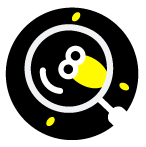
Поисковые системы
После того как в США появились подробности программы разведки PRISM и пользователи узнали, что государство собирает данные у Google и Yahoo!, количество запросов анонимного поисковика DuckDuckGo резко увеличилось (с 1,7 млн до 3 млн). Поисковик не распознаёт IP-адрес, не сохраняет куки и историю запросов пользователя, так что не может выстраивать ответы по релевантности, таким образом позволяя видеть объективную выдачу.
Похожей стратегии придерживается и ряд других поисковиков, которые, впрочем, не обрели особой популярности. Самые известные — Ixquick и Start Page. Все они зарабатывают на медийной рекламе (в 2011-м выручка DuckDuckGo составила $115 000).
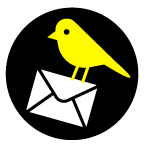
Почта
Различные системы позволяют завести временную почту или просто отправлять сообщения анонимно. C помощью «10 Minute Mail» можно завести ящик на 10 минут. Это, например, позволит зарегистрироваться на новом сайте и избежать дальнейшего спама. Если через 10 минут доступ к ящику ещё необходим, можно запросить продление. «10 Minute Mail» работает только для входящих сообщений.
Hushmail предлагает более сложную систему. Здесь нужно пройти регистрацию, после которой вы получите 25 мегабайт бесплатного пространства и до 10 гигабайт за $84,97 в год. Есть отдельный пакет для бизнеса — за $5,24 в месяц. Письма не сохраняются на сервере, восстановить пароль невозможно. Чтобы сайт вас не «забыл», необходимо логиниться раз в 10 дней.
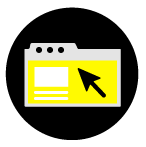
Браузеры
Самый известный браузер, который обеспечивает доступ в «закрытый интернет», — Tor Browser Bundle. Считается, что его используют те, кто хочет зайти на запрещённые (или по другим причинам перешедшие в Tor) сайты. Но идея его создателей была в том, чтобы защищать пользователей от слежки и передачи данных рекламодателям. В привычных браузерах (Google Chrome, Internet Explorer, Firefox) анонимности можно добиться, переключившись в режим «инкогнито».
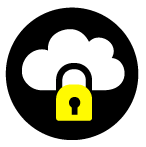
Облачное хранилище
Проект SpiderOak позиционирует себя как самое безопасное хранилище. Вся информация попадает на сервер в зашифрованном виде, при её обработке используется технология «zero-knowledge» (ноль информации). Таким образом вся информация может быть доступна только владельцу аккаунта. Сервис зарабатывает по модели freemium: 2 гигабайта можно получить бесплатно, за дополнительное пространство придётся платить $10 в месяц.
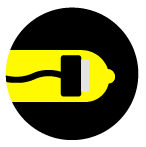
Безопасный доступ
Существуют сервисы, обеспечивающие безопасный доступ в интернет через VPN. Они используют специальное шифрование, которое защищает браузер, блокирует вредоносное ПО и позволяет заходить на cайты, которые могут быть недоступны в отдельных странах. AnchorFree предлагает соединение Hotspot Shield на любых устройствах за $30 в год. CyberGhost — похожие возможности бесплатно при ежемесячном трафике 1 гигабайт. Расширенные возможности будут стоить $49 в год. Cервисы также зарабатывают на рекламе.
как включить и перейти в режим инкогнито
Режим Инкогнито Explorer (InPrivate) — полезная функция, позволяющая сохранять высокий уровень секретности в отношении запросов и посещений. При включении упомянутой опции Интернет Эксплорер перестает фиксировать пароли и информацию по автоматическому заполнению полей. Также не сберегаются данные поиска, история и прочие сведения. Ниже рассмотрим, в чем особенности режима Инкогнито в Explorer, как его включить и отключить, если в нем нет необходимости.
Что такое режим Инкогнито в Explorer?
Разработчики браузера Эксплорер предусмотрели режим Инкогнито, способствующий повышению анонимности работы в Сети. С его помощью программа больше не сохраняет историю просмотров, не фиксирует загрузки, посещенные сайты и другие сведения. Функция не гарантирует полной защиты, но ее можно использовать для сокрытия действий за ПК. Иными словами, другие люди, которые пользуются этим же ПК, не смогут узнать, на какие именно сайты вы заходили в течение последнего визита.
Для чего нужен InPrivate?
Перед тем как перейти в режим Инкогнито в Интернет Эксплорер, нужно разобраться с функциями, которые дает опция. После ее включения браузер не сохраняет следующие сведения:
- посещенные страницы;
- поиск;
- куки;
- загрузки;
- временные файлы;
- прочие данные.
После включения режима Инкогнито в Explorer компании не смогут собирать и использовать данные для рекламных целей. Кроме того, история работы с ПК будет недоступной для посторонних.
Бытует стереотип, что, если открыть режим Инкогнито в Internet Explorer, можно быть уверенным в полной конфиденциальности. Это не так. Здесь имеются следующие нюансы:
- Сведения можно отследить с помощью IP адреса пользователя. Это означает, что информацию по посещаемым сайтам может узнать интернет-провайдер, администратор сайта или админ локальной сети. Кроме того, сведения становятся доступны владельцу Вай-Фай точки, да и другим людям, способным отслеживать такие данные.
- В случае входа в учетку Фейсбук, Гугл, Твиттер или другую, информация о посещенных сайтах фиксируется. Кроме того, после ввода данных в любое из приложений Хрома браузер снова начнет записывать ваши куки.
Таким образом, режим Инкогнито в Explorer не гарантирует 100-процентой защиты. Для повышения уровня конфиденциальности стоит использовать дополнительные методы:
- Браузер Тор — работает с прокси-серверами и показывает «подставной» IP пользователя. При этом трафик шифруется и направляется через специальную систему тоннелей.
- VPN — технология, обеспечивающая шифрование данных до перехода на сервер с последующей передачей информации на конечный сайт. Иными словами, провайдер не имеет сведений о том, какие сайты посещает человек. При выборе VPN необходимо смотреть на структуру сети, оформление компании и наличие логирования.
- Прокси-серверы — взломанные IP, обеспечивающие вход пользователя под чужими данными. В Сети можно найти ряд бесплатных сайтов с базами прокси, но такие IP переходят в разряд бесплатных после того, как попадают в ЧС. Вот почему такой способ лучше не использовать.
Режим Инкогнито в Explorer лучше использовать с дополнительными методами защиты, ведь в ином случае пользователь получает только формальную конфиденциальность.
Как включить режим Инкогнито в Эксплорер?
Для сокрытия своих перемещений по сайту нужно знать, как включить режим Инкогнито в Internet Explorer. В браузере предусмотрено несколько вариантов:
- Базовая настройка. При выборе метода кликните горячую комбинацию Ctrl+Shift+P. После ее активации открывается окно программы с включенным Инкогнито.

- Через Безопасность. Чтобы активировать режим Инкогнито в Explorer, жмите на шестеренку, наведите курсор на раздел Безопасность, а в подменю жмите на кнопку Просмотр InPrivate. При этом запускается необходимая вкладка с дополнительной конфиденциальность по отношению к пользователю.

- С помощью строки Меню. Если в программе активирована Строка меню, перейдите в раздел Сервис, войдите в просмотре InPrivate. Через указанную адресную строку можно запрашивать разные сайты, кроме тех, что были заблокированы со стороны провайдера.

- Автоматический пуск. Как вариант, можно настроить автоматический запуск режима Инкогнито в Explorer. В меню ярлыка кликните на кнопку Свойства, в строке Объект в конце записи через пробел добавьте ключ -private. Жмите на кнопку Применить и Подтвердите действие. Теперь запустите навигатор с помощью модифицированного ярлыка и в браузере Internet Explorer появится окно со входом в режим Инкогнито.

Если необходимо включить IE для Метро-версий браузера IE 11 (установлены в Виндовс 8), сделайте такие шаги:
- Кликните на кнопку Вкладки внизу экрана адресной строки.
- Кликните три точки вверху Вкладок и выберите Новая вкладка InPrivate.
- Используйте фрейм Вкладки для переключения между режимом Инкогнито и простым вариантом входа.
Как отключить режим Инкогнито в Explorer?
Чтобы отключить InPrivate, необходимо закрыть «секретную» вкладку и открыть обычную.

Если было активировано автоматическое включение, удалите ключ, установленный в настройках.
Кроме того, при желании режим Инкогнито в Explorer можно вообще запретить на Виндовс с 7 и выше (актуально для версий Pro). Для этого жмите на кнопку Пуск и пропишите в строке команд gpedit.msc.
Через редактор групповой политики перейдите в Конфигурацию ПК, административные шаблоны и Компоненты Виндовс. Далее войдите в Интернет Эксплорер и Конфиденциальность. С правой стороны кликните по строчке Выключить просмотр InPrivate. Отметьте поле Включено, а после этого жмите Ок. После внесения правок пользователи больше не смогут использовать этот режим.
Итоги
Теперь вы знаете, как в Интернет Эксплорере открыть вкладку Инкогнито. Но помните, что такая опция не на 100% гарантирует конфиденциальность. Для защиты всех действий в Сети необходимо использовать другие методы, которые рассмотрены выше. Но игнорировать возможности InPrivate также не стоит.